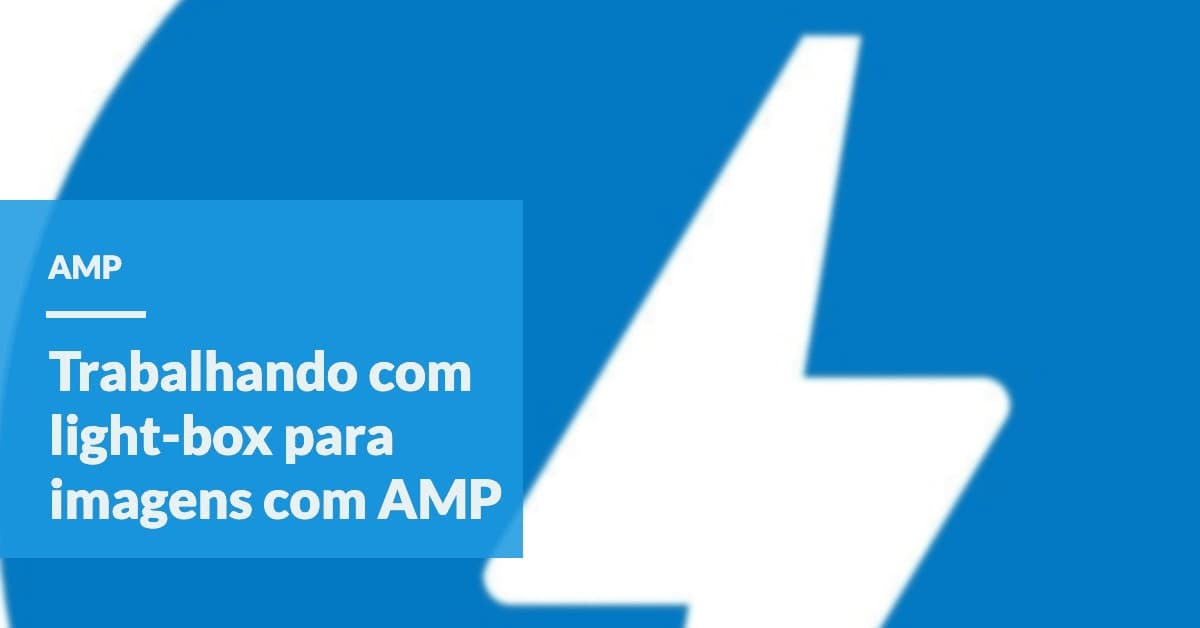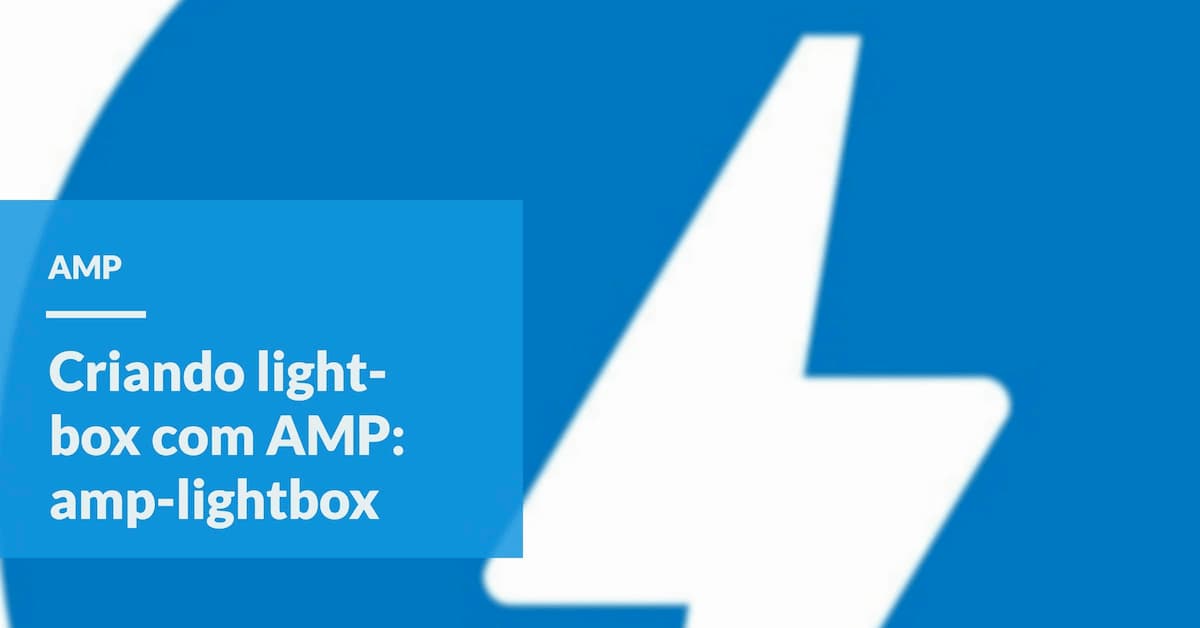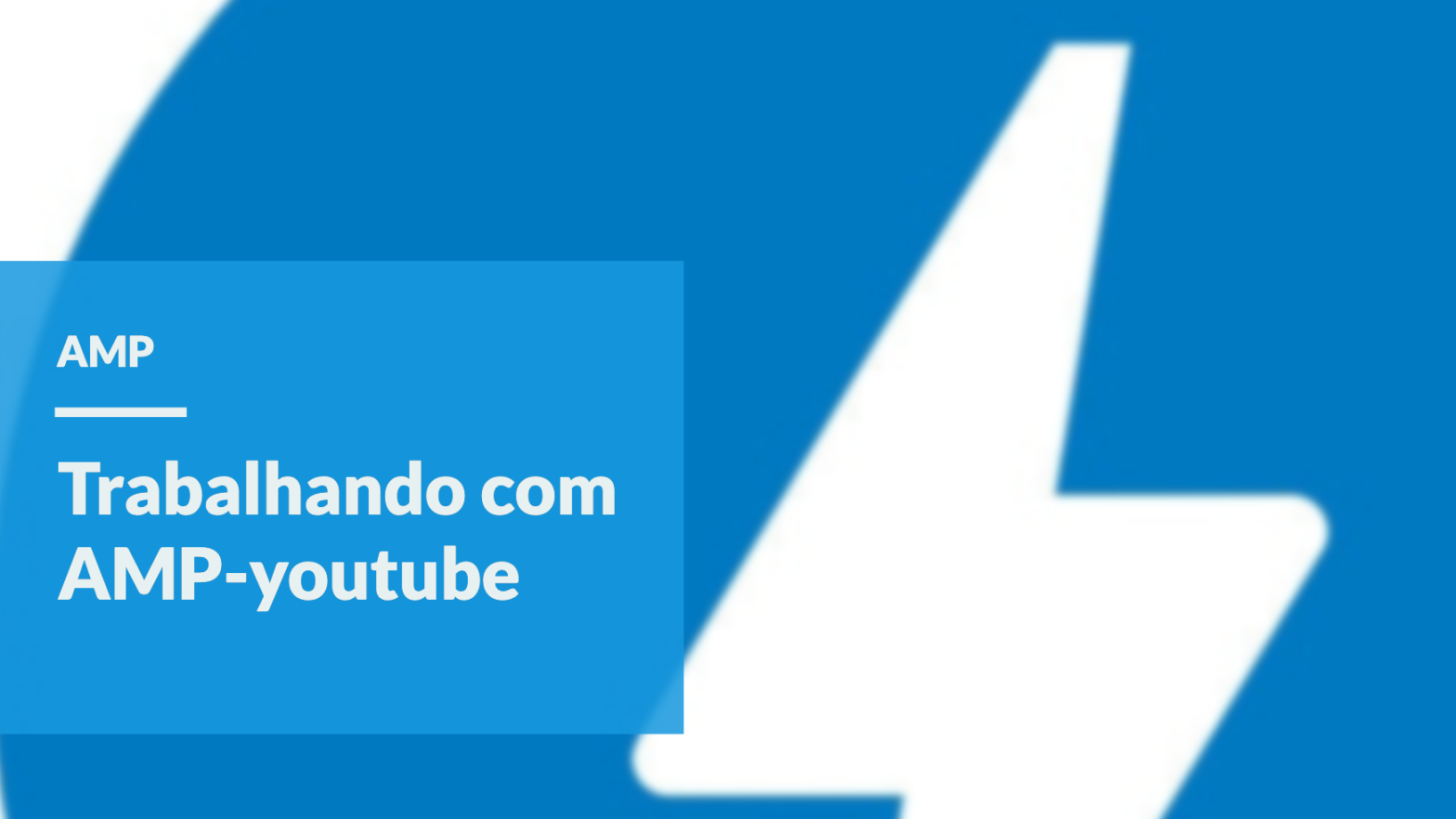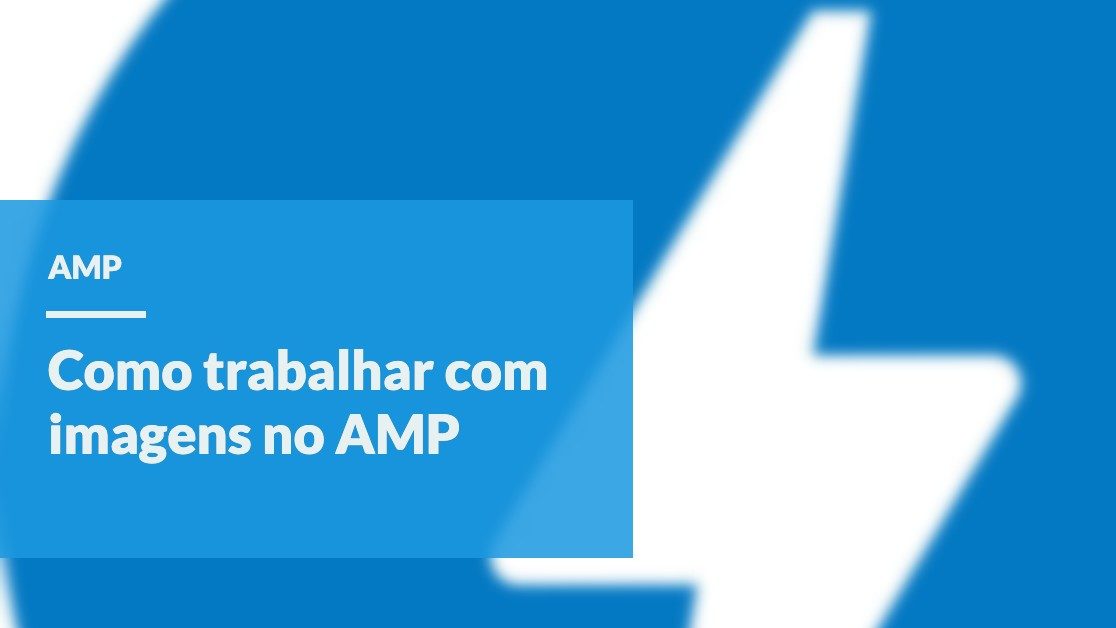Tag: tutorial
-
Introdução a nova API de popover
Popovers estão por toda parte na web, eu particularmente trabalho bastante com popovers, especialmente no formato de tooltips e até hoje a implementação deste recurso necessitava de JavaScript. Mas com a nova API de popover conseguimos fazer a implementação deste recurso com apenas HTML e CSS. Além de tooltips os elementos popovers podem ser usados…
-
Como corrigir o erro 1020 em sites WordPress
Se você possui um site WordPress e se deparou como o erro 1020: Acesso negado. Pode não ser um problema comum, mas pode ser que você ou o site do seu cliente o experimente. Neste post vamos ver como corrigir o erro 1020 em sites WordPress.
-
Plugins para avaliações de posts WordPress
Recentemente navegando pelo fórum do WordPress, achei algumas perguntas frequentes no fórum do WordPress e uma delas foi sobre plugins para avaliações de posts, nesse post listarei 3 plugins para avaliações de posts que você pode utilizar para realizar avaliações no seu post.
-

Como definir a largura máxima das imagens do WordPress
Você gostaria de limitar os usuários do WordPress enviarem imagens pesadas para o seu site? Nesse post você irá saber como criar um controle no upload de imagens do WordPress.
-
Geolocation API
Vamos falar sobre Geolocation API javascript esse post servirá como base para o conteúdo do curso de PWA que estou rodando no meu canal. Na versão 2020 do curso iremos abordar Web APIs disponíveis para iOS e nesse primeiro posts iremos abordar a Geolocation web API. Resumo do conteúdo O que é uma PWA? O…
-
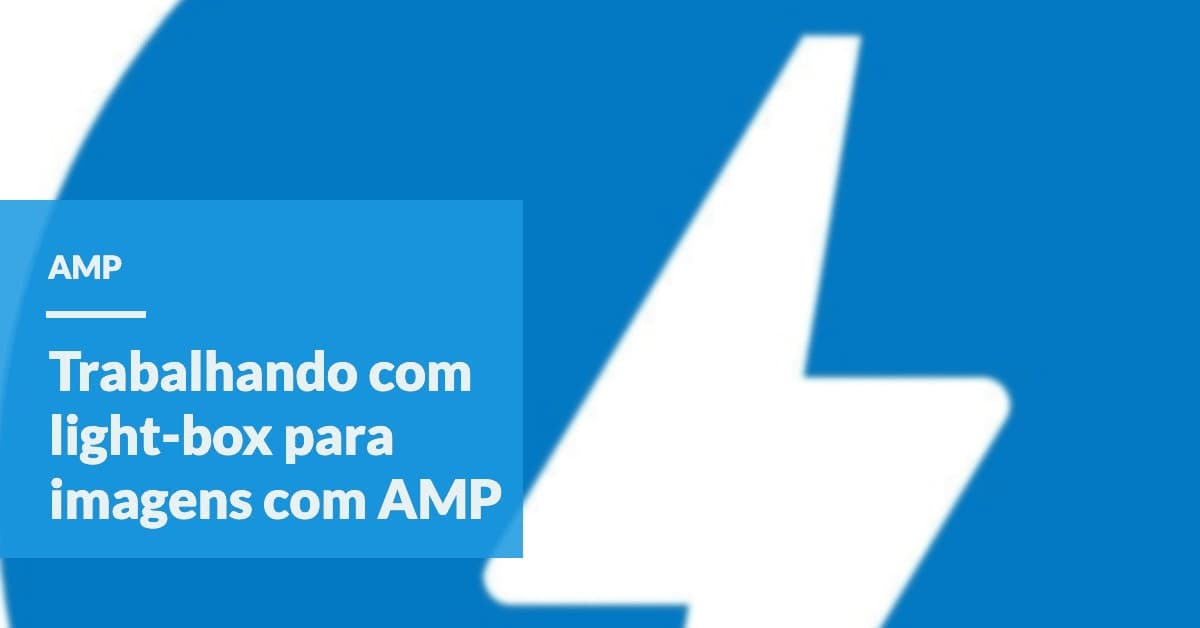
Trabalhando com AMP image light-box
No post anterior vimos como implementar um light-box com o componente amp-lightbox e nesse post veremos como implementar com AMP image light-box para imagens, assim trabalharemos com o componente amp-image-lightbox. Ele possui algumas particularidades comparado ao componente amp-lightbox, mas o comportamento será bem-parecido. O que é AMP Framework? AMP é um framework que surgiu com…
-
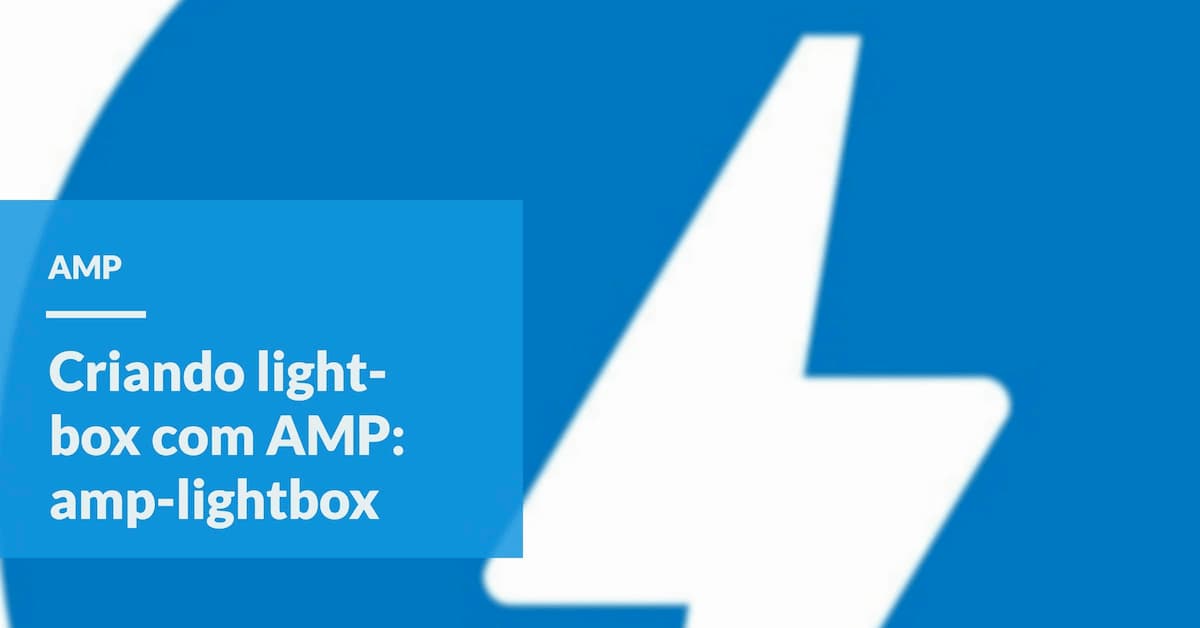
Criando light-box com AMP: amp-lightbox
Nesse post vamos ver como implementar um light-box em nossa aplicação AMP, light-box é um dos recursos mais usados desde a popularização do JavaScript. Na maioria das vezes usado para focar a exibição de elementos gráficos ou mensagens.
-

Eventos com AMP e trabalhando com amp-sidebar
Nesse post iremos abordar como o AMP trabalha com eventos, quais as principais ações que conseguimos realizar e como a plataforma diferencia os eventos enntre componentes
-
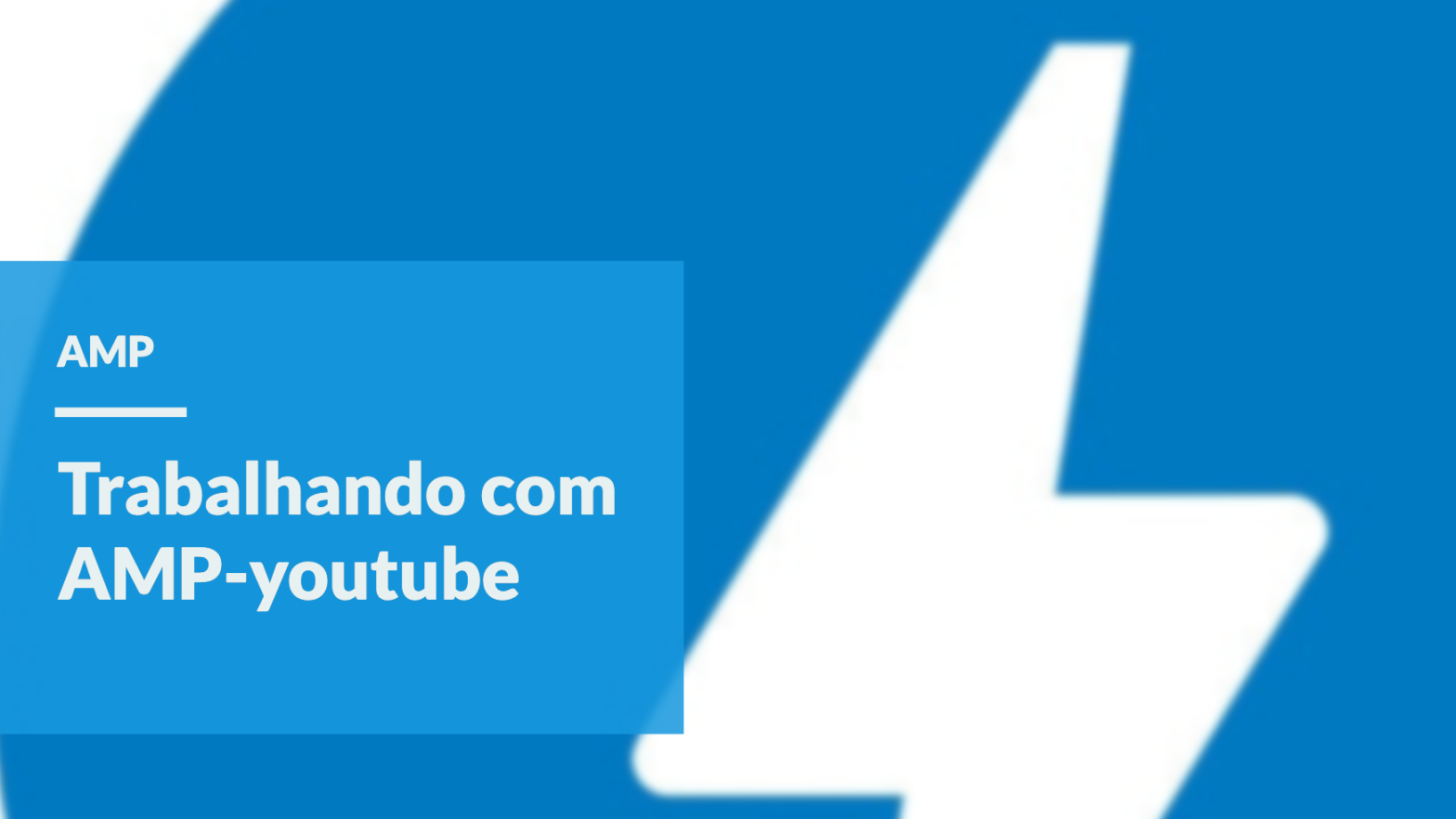
Trabalhando com amp-youtube
No post anterior como utilizar o nosso primeiro componente o amp-img neste post vamos entender um pouco mais sobre componentes AMP e como utiliza-los. Primeiramente existem três tipos de componentes: Built-in são os componentes base da biblioteca como amp-img e amp-pixel. Extended componentes que precisa de um script extra para executar geralmente atendem a problemas…
-
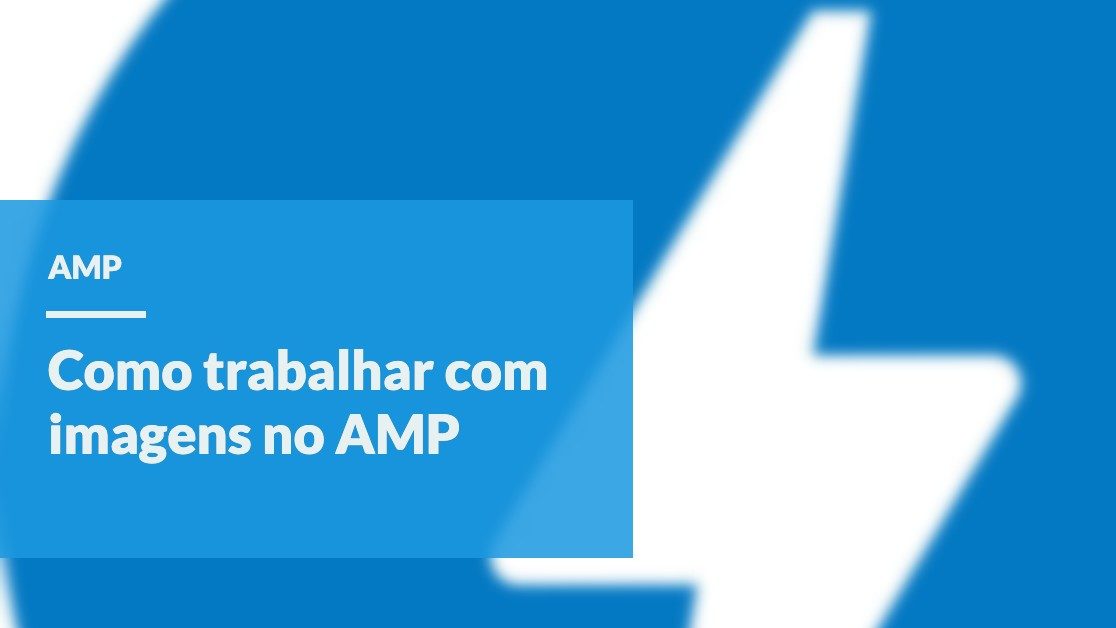
Como trabalhar com imagens no AMP
Imagens são responsáveis pela maior parcela no tamanho total de uma aplicação. Por isso o framework AMP tem um componente especial para o carregamento de imagens o amp-img e nesse post iremos falar sobre ele.